
ご存じのとおり、自動インストールサービス7番目のバージョン以降、Windowsベースのシステムでのアップデートは失敗することがよくあります。最も一般的なエラーには、コード0x80070005(Windows 7)のメッセージの出現があります。今この状況を直して見る方法。すぐに注意してくださいこの問題は "7"の特徴ではありません。同様に、それは8番目と10番目のバージョンで自分自身を感じさせることができます。
平均値の決め方病気を排除するには、その発生の根本的な原因を知る必要があります。 Windows 0x80070005の「アップデートセンター」エラー(これ以上Windowsの例ではありません)は、システムが一部のシステムファイルやコンポーネントにアクセスできない場合、またはユーザーに必要なアクセス権限がない場合にのみ発生する可能性があります。

特定のオブジェクトへのアクセスが拒否されるという警告がシステムから発行される最も一般的な状況は、次のとおりです。
ご覧のとおり、主な焦点はOSのファイルやコンポーネントにアクセスできない。管理者アカウントを使用する方が簡単なのはなぜでしょうか。しかし、違います。問題は、その単純さに見えますが、はるかに深くなっています。そして最も不愉快な状況の一つは、エラー0x80070005(Windows 7)が発生することです。どうやってこの失敗を直すか、そして今見て。ただし、この場合、標準的な方法では機能しない可能性があるため、頭脳を事前にロードする必要があります。
この問題を解決する最初の方法は、自動障害訂正を使用することです。システムコンポーネントの整合性をチェックすることです。
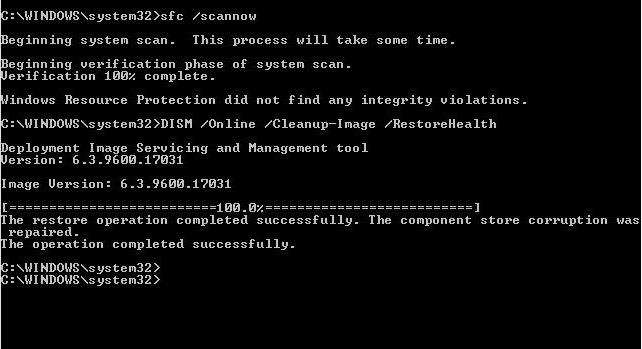
まず、コマンドラインを呼び出して、コンソールの「実行」(Win + R)cmd(管理者に代わって必要)。次に、最初の段階でシステムを使用して自動モードで問題を解決できるようにする3つのコマンドを紹介します。最初に、sfc / scannowコマンドを記述し、次に、dism / online / cleanup-image / scanhealthとdism / online / cleanup-image / restorehealthの2つを記述します。状況を修正する可能性は非常に高いですが、場合によってはこれが機能しないことがあります(システムコンポーネントの整合性が損なわれていない場合)。
多くの最も普遍的な手段の1つ専門家とユーザーは、Microsoftの公式Webサイトから実行可能なインストールファイルSubInACL.exeとしてダウンロードできる小さなユーティリティを呼び出します。
システムにプログラムをインストールする厳密に定義されたルール。これは、正しくインストールされていない場合、コード0x80070005(Windows 7)で再びエラーが表示される可能性があるためです。この方法でエラーを修正するにはどうすればよいですか?
まず、ダウンロードしたインストーラーを権限付きで実行しますadminおよび宛先フォルダーとして、ディスクのシステムパーティションのルートにあるディレクトリを指定します(たとえば、C:/ subinacl)。これはスクリプト実行の関連コンポーネントであり、問題を修正する手段ではありません。
その後、最も難しいことが始まります。標準のメモ帳で、下の画像に表示されているコードを登録する必要があります。

作成したファイルは実行可能ファイルに保存する必要があります便利な場所にあるBATフォーマット。次に、オブジェクトを右クリックして、サブメニューを呼び出し、アドミニストレーターに代わって起動を選択します。スクリプトの実行が終了すると、コマンドコンソール画面に「Gotovo」という単語が表示されます。次に、任意のキーを押して終了し、コンピューターを再起動して、エラー0x80070005(Windows 7)の原因となった操作を繰り返すだけです。状況を修正する方法は明らかです。ただし、スクリプトが機能しない場合もあります。理由は言うまでもなく、他のスクリプトを適用することもできます。その1つを以下に示します。

確かに、経験豊富なユーザーによると、この特定のシナリオの実装はシステム全体の操作不能につながる可能性があるため、自分の危険とリスクでのみ使用する必要があります。
また、システムの回復が特定の段階では、エラー0x80070005(Windows 7)が発生します。回復プロセスの失敗を修正するにはどうすればよいですか?最初に、アカウントについて、システムボリューム情報ディレクトリへのアクセス権を確認する必要があります(非表示になっているため、表示メニューで対応するオブジェクトの表示を有効にする必要があります)。 「読み取り専用」の横にチェックマークがある場合は、削除する必要があります。
場合によっては、実行コンソールのmsconfig行のシステム構成。[全般]タブで、すべてのボックスをオフにして、診断起動または選択起動を適用します。
最後に、サービスエディター(services.msc)を起動して、シャドウコピーコンポーネントの自動スタートアップの種類を設定できます。
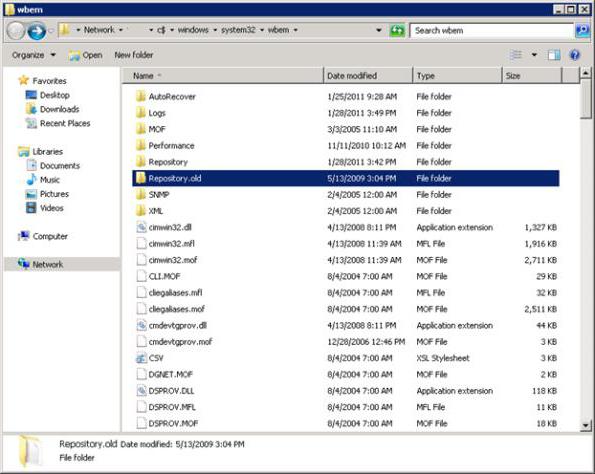
最新バージョンでは、リセットが想定されています初期フォルダの名前を変更したリポジトリ。最初に、セーフモードで再起動し、コマンドラインにnet stop winmgmtと入力します。その後、システムのメインディレクトリのSystem32ディレクトリとその中のリポジトリディレクトリにwbemフォルダが見つかります。別の名前を付ける必要があります(名前にOldを追加するだけです)。
次に、システムを再起動します(ここでもセーフモード)、コマンドラインを使用して、プライマリストップコマンドの行を記述します。その後、winmgmt / resetRepositoryと入力します。すべての処理が完了したら、通常どおりシステムに過負荷をかけます。問題は解消されます。
ご覧のとおり、この状況では標準的な簡単な方法で修正できるものを指します。このようなエラーが発生した場合、実際にシステムを稼働させるために少しの時間と労力を費やす必要があります。ただし、説明されているすべてのアクションは、エラーを自動的に修正することを除いて、ほとんどの場合100%役立ちます。何も効果がない場合は、ハードドライブの空き容量を確認する必要があります。おそらくこれが制限要因です。
